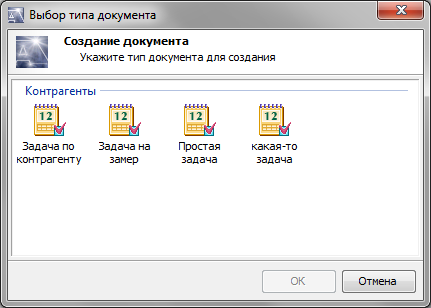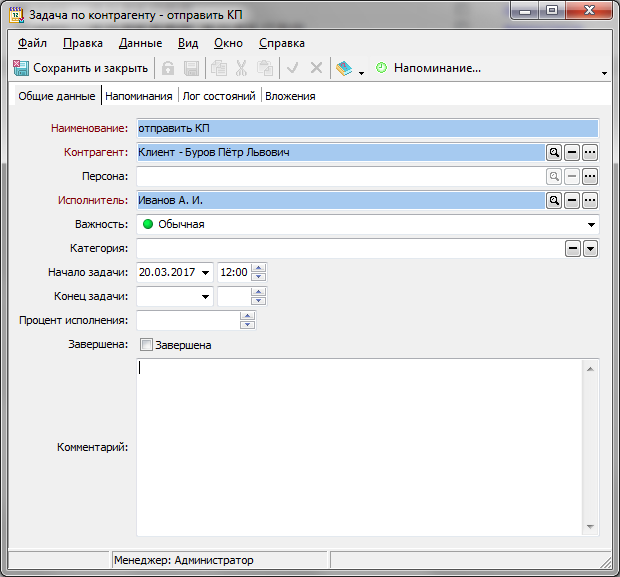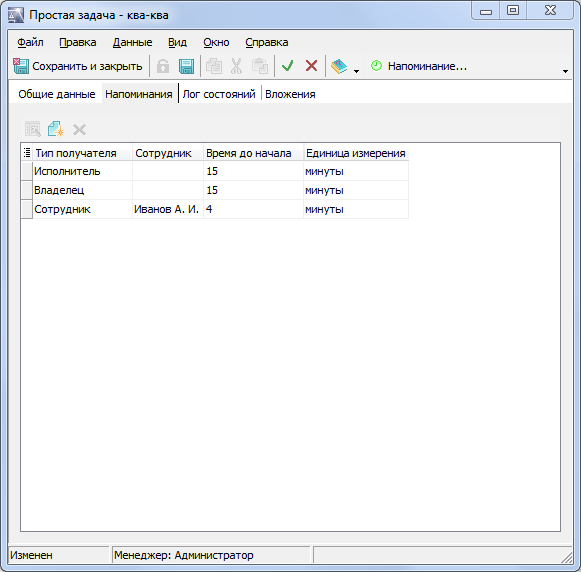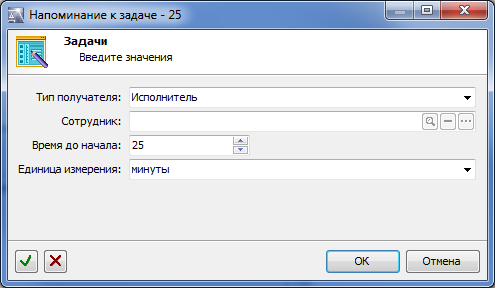Руководство пользователя altAwin:Задачи
Справочник Задачи предназначен для создания пользовательских задач — различных напоминаний, облегчающих планирование работы. Все запланированные задачи отображаются на представлении в виде таблицы-списка, а также в удобном виде отображаются в разделе Календарь (см. Календарь).
Задачи могут быть самостоятельными или же привязанными к соответствующей закладке документов контрагентов.
Существует возможность задания фильтрации отображения записей задач в представлении. Для установки фильтрации воспользуйтесь панелью инструментов представления, в котором предлагаются следующие варианты фильтрации:
- Сотрудник — наименование выбранного сотрудника, для задач которого будет применяться фильтрация;
- Созданные мной — задачи, которые выбранный сотрудник создал сам;
- Назначенные мне — задачи, в которых выбранный сотрудник указан в качестве исполнителя;
- Подразделения — задачи подразделений сотрудника; отображение задач всех подразделений, в которые выбранный сотрудник указан в качестве ответственного;
- Активные задачи — кнопка, переключающая отображение только тех отфильтрованных задач, которые являются активными в данный момент.
- Типы задач — группа переключателей, управляющих отображением задач, относящихся к определённым типам.
Для создания новой задачи перейдите в соответствующий раздел и воспользуйтесь стандартной кнопкой создания нового документа. Будет открыто окно выбора типа создаваемой задачи из соответствующего справочника (Руководство по настройке altAwin:Типы задач).
После этого будет открыто окно Задача, в котором вам потребуется определить свойства новой задачи. Перечень отображаемых полей определяется типом создаваемой задачи и будет зависеть от наличия активных расширений. Далее будет рассмотрен базовый вариант задачи без расширений и отдельно перечислены поля, добавляемые при активации тех или иных расширений.
На вкладке Основные определяются основные свойства данной задачи:
- Наименование — обязательное поле, определяющее название задачи.
- Исполнитель — сотрудник, отвечающий за исполнение задачи. По умолчанию это создатель задачи.
- Важность — один из предопределённых вариантов важности: обычная, низкая, высокая, критичная. Обязательное поле.
- Категория — категория задачи из перечня категорий типа задачи.
- Начало задачи — дата и время начала выполнения задачи.
- Конец задачи — дата и время окончания выполнения задачи.
- Процент исполнения — степень выполнения задачи в процентах.
- Завершена — маркер завершённости задачи.
- Комментарий — текстовый комментарий к задаче.
| Обратите внимание, что время активности задачи не может накладываться на нерабочее время исполнителя. |
- Расширения
Активация отдельных расширений при создании типа задач ведёт к добавлению соответствующих полей:
- Контрагент + персона:
- Обращение — для выбора обращения сотрудника, продавца или поставщика, к которому будет привязана задача
- Контрагент — для выбора сотрудника, продавца или поставщика, к которому будет привязана задача; обратите внимание, что заполнено должно быть хотя бы одно поле - контрагент или обращение.
- Персона — для указания персоны выбранного контрагента.
- Документ:
- Документ - поле выбора произвольного документа из числа доступных типов документов в приложении
- Адрес:
- Адрес - поле ввода адреса, связанного с данной задачей
- Телефоны:
- Телефоны - таблица перечня телефонов, связанных с данной задачей.
В строке состояния формы документа задачи выводится наименование создателя задачи («Менеждер: …»)
- Напоминания
Для настройки интервала времени до наступления начала задачи, когда будет выводиться напоминание о запланированной задаче воспользуйтесь кнопкой панели инструментов «Напоминание». Вы можете указать время, за которое вам будет выведено уведомление о предстоящей задаче. Перечень установленных напоминаний отображается на вкладке «Напоминания», где можно отредактировать установленные напоминания или задать новые.
Если для задачи настроено напоминание, то в момент срабатывания таймера задачи появляется всплывающее окно с уведомлениями о запланированных задачах. При помощи кнопки Отложить можно отложить выполнение выбранных задач на определённый срок, тогда по истечению установленного времени напоминание будет показано снова. Если задание потеряло актуальность, можно отключить дальнейшие напоминания при помощи кнопки Прекратить. При нажатии на кнопку Встроить напоминание о задаче будет отображаться не в отдельном окне, а на панели в нижней части главного окна приложения.
При создании напоминания на вкладке «Напоминания» требуется заполнить следующие поля:
- Тип получателя — в поле определяется, кому будет направляться данное напоминание. «Исполнитель» — напоминание будет показано связанному с задачей исполнителю; «Владелец» — напоминание будет показано пользователю, который создал задачу; «Сотрудник» — напоминание будет показано конкретному выбранному сотруднику.
- Сотрудник — заполняется, если в поле Тип получателя указано «Сотрудник»;
- Время до начала — интервал перед наступлением времени задачи, когда должно быть выведено напоминание;
- Единица измерения — единица измерения времени до начала задания: минуты, часы, дни.
- Лог стадий
На вкладке Лог стадий в табличной форме отображается история стадий задачи. Здесь же можно инициировать перевод задачи на другую стадию. При нажатии на кнопку "Добавить стадию" открывается окно выбора стадии из числа доступных в соответствии с настройками переходов стадий для данного тип задач. (см. Руководство по настройке altAwin:Типы задач)
К документам задач также можно прикреплять вложения. Работа с вложениями ведётся в соответствии с общими принципами, изложенными на отдельной странице. (см. Правила работы с вложениями).
| Обратите внимание, что для успешной работы с уведомлениями и напоминаниями требуется установка AltawinServer (см. Руководство пользователя altAwin:Установка AltawinServer) |